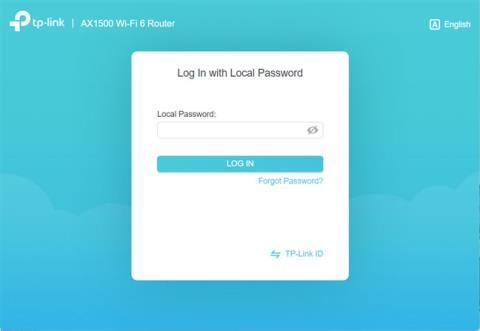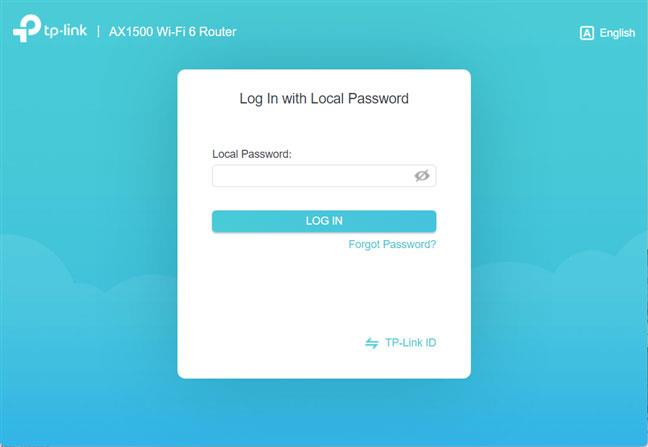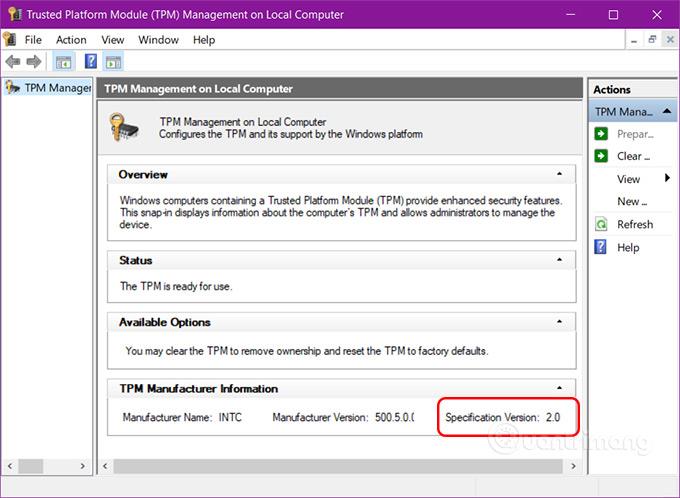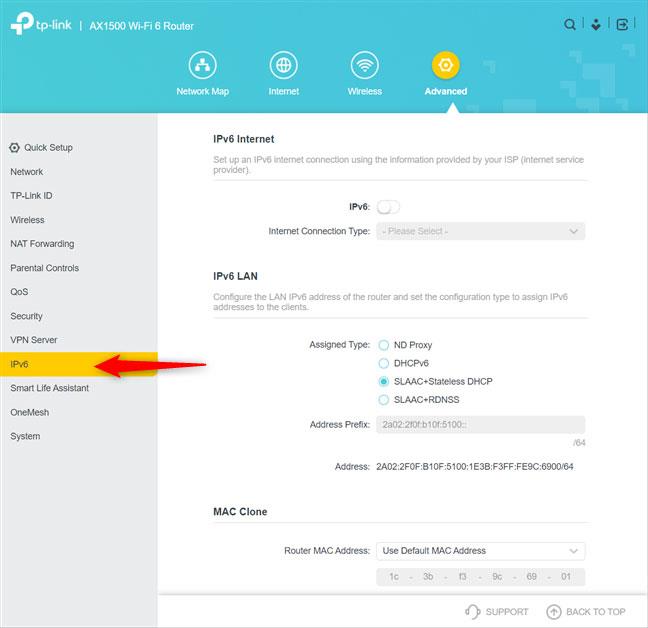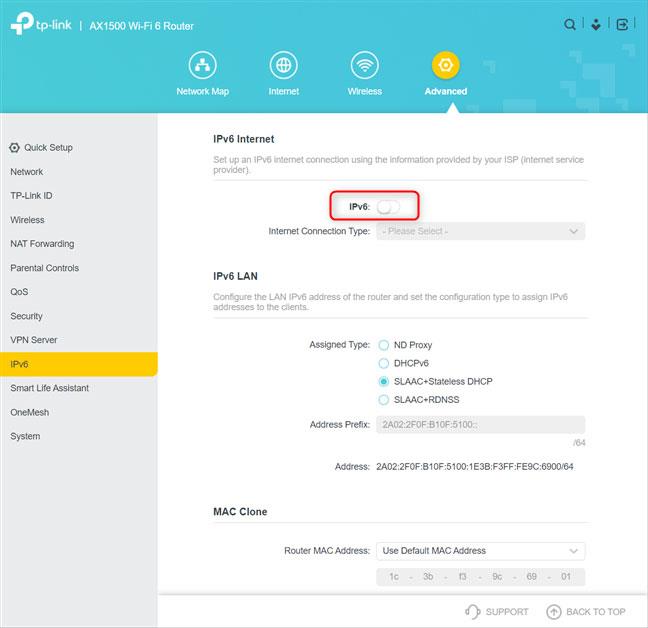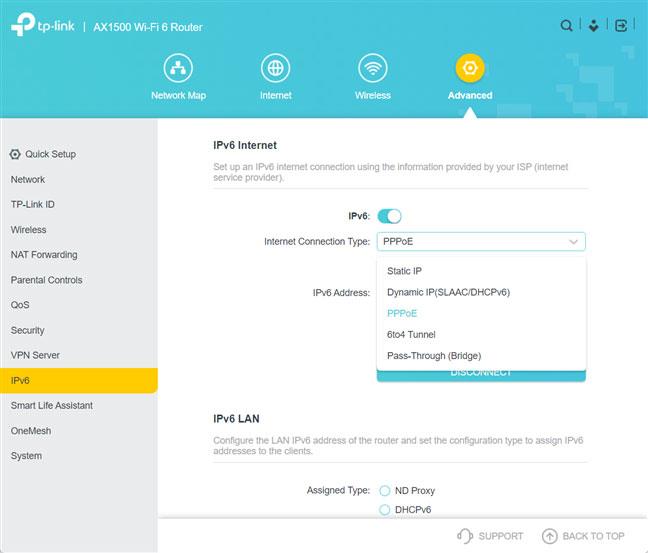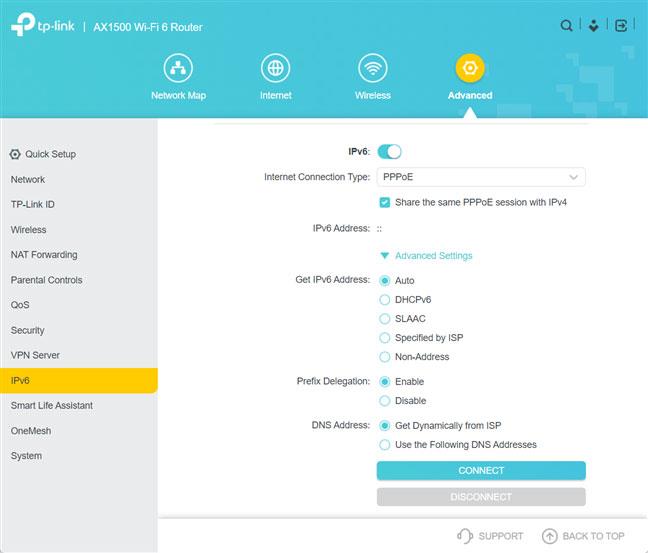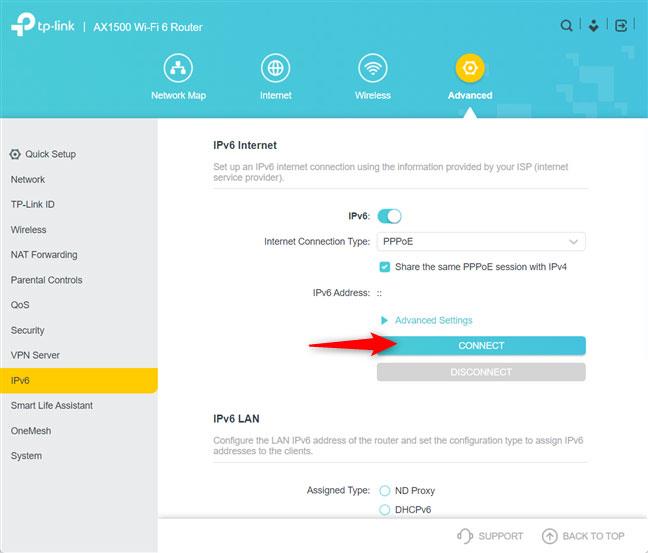Alla moderna trådlösa routrar , inklusive routrar tillverkade av TP-Link, kan använda IPv6-adresser för att ansluta till Internet . Din internetleverantör bör tillhandahålla IPv6-anslutning, och om möjligt bör du aktivera IPv6 på din router. Fördelarna med att göra denna switch inkluderar bättre säkerhet och något förbättrad hastighet. Så här aktiverar du IPv6 på valfri TP-Link-router med WiFi 6.
Hur man hittar IPv6-inställningar på TP-Link WiFi 6-router
Innan du aktiverar IPv6-adressering och Internetanslutning på TP-Link-routern måste du komma åt lämpliga inställningar. Detta kan endast göras från TP-Link-routerns firmware , inte från Tether-applikationen. Öppna därför din dators webbläsare och navigera till tplinkwifi.net eller 192.168.0.1. Ange sedan administratörslösenordet för TP-Link WiFi 6-routern och klicka på LOGGA IN .
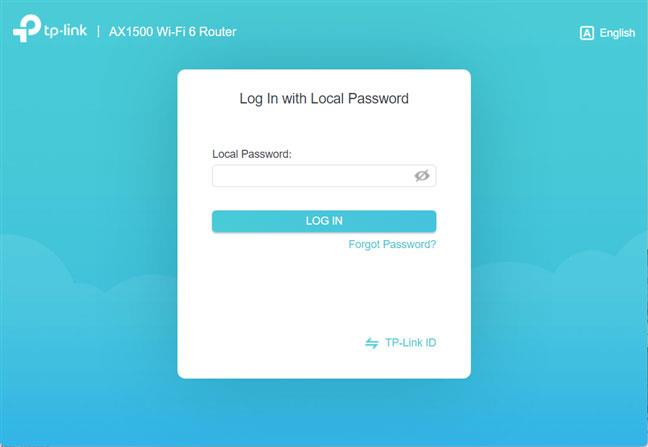
Logga in på TP-Link WiFi 6-routern
TIPS : Om ingen av de två adresserna som nämns ovan fungerar, se alla sätt att hitta din routers IP-adress .
Först ser du en nätverkskarta och några grundläggande inställningar. IPv6-inställningar kan hittas genom att klicka eller trycka på Avancerat.
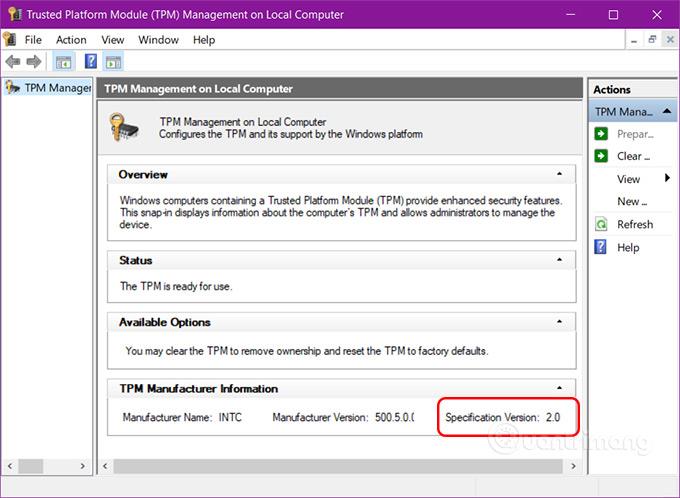
Gå till Avancerat
I det vänstra sidofältet, scrolla ned och tryck på IPv6. Då kan du se alla TP-Link-routerns IPv6-inställningar på höger sida.
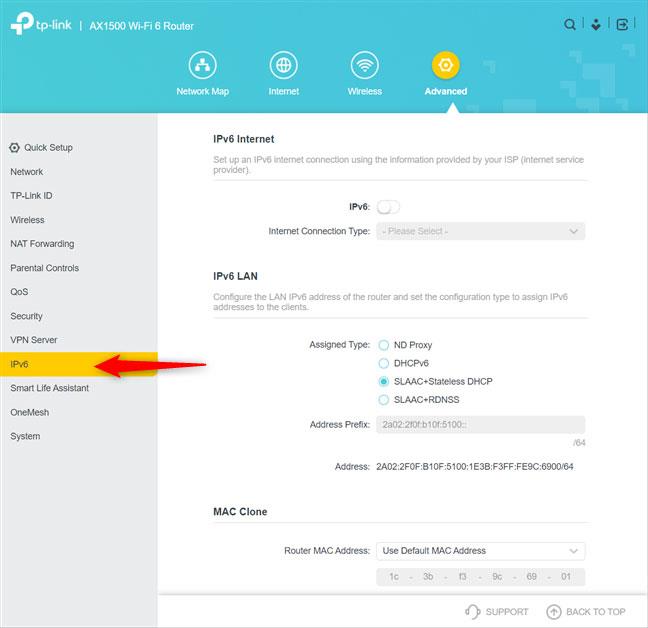
Gå till IPv6 i den vänstra kolumnen
Hur man aktiverar IPv6 på TP-Link WiFi 6-router
I avsnittet IPv6 Internet till höger ställer du in IPv6- vippreglaget på PÅ.
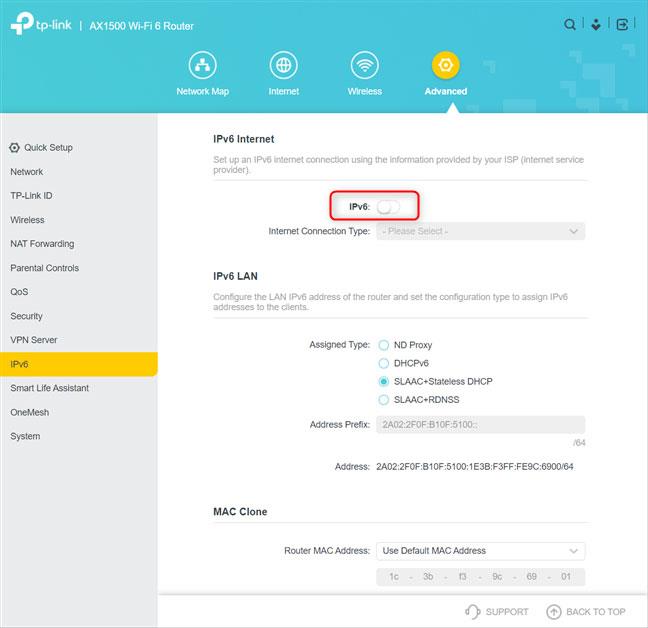
Aktivera IPv6-växeln
Som standard måste TP-Link-routrar använda samma Internetanslutningstyp och inställningar som för IPv4. Men om du inte är nöjd med inställningarna, klicka eller tryck på rullgardinsmenyn "Internetanslutningstyp" , välj lämplig typ och ange dina inställningar.
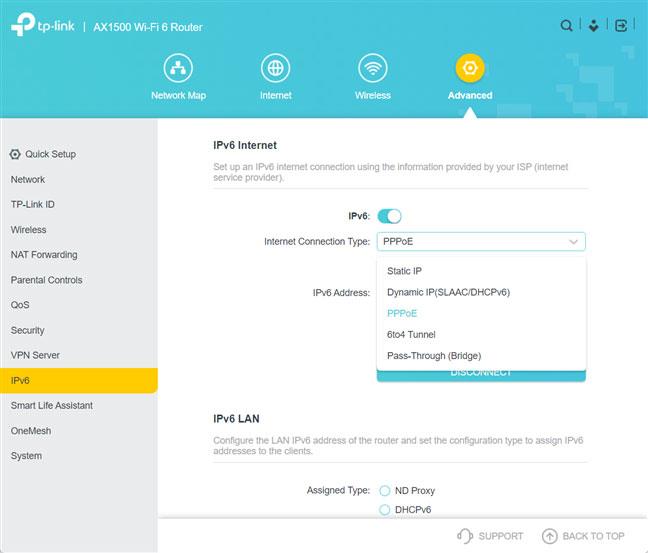
Ställ in typ av Internetanslutning
Internetanslutningen i exemplet är PPPoE och TP-Link WiFi 6-routern kommer korrekt att markera alternativet "Dela samma PPPoE-session med IPv4", vilket betyder att det inte finns någon annan konfiguration att göra. Men om du har en annan typ av Internetanslutning, som Static IP eller 6to4 Tunnel , kan du behöva ange dina specifika inställningar. En länk för avancerade inställningar är också tillgänglig .
Öppna avancerade inställningar
Om du klickar på Avancerade inställningar visas fler konfigurationsalternativ, där du kan ställa in hur routern tar emot IPv6-adresser. Artikeln rekommenderar att du använder Auto eller Specificerad av ISP (efter att ha kontaktat leverantören för att få de nödvändiga inställningarna). Du kan också ställa in vilka DNS-adresser som används. Om du vill använda anpassade adresser, välj "Använd följande DNS-adresser" och ange IPv6-adresserna för dina favorit-DNS-servrar .
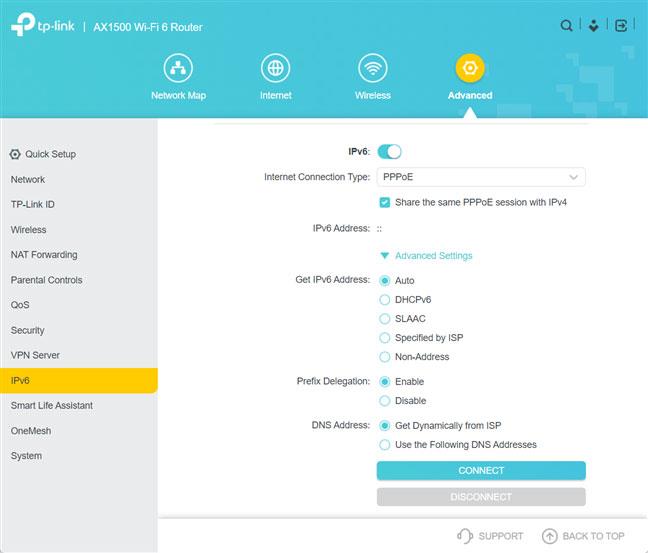
Anpassa hur IPv6 fungerar på din TP-Link-router
När du har ställt in allt, glöm inte att klicka på Anslut så att TP-Link-routern ansluter till Internet med de nya inställningarna och börjar använda IPv6-adressen.
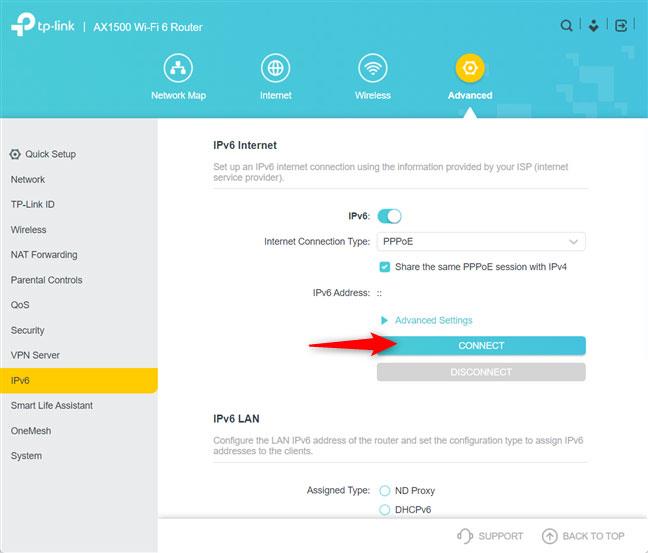
Klicka på Anslut för att använda IPv6
Internetanslutningen kommer att vara inaktiv i några sekunder medan routern upprättar en anslutning via IPv6.
Hoppas du lyckas.